ตอนนี้ Android 10 ออกมาอย่างเป็นทางการแล้ว คุณควรทำความคุ้นเคยกับแนวทางใหม่ของ Google ในระบบนำทาง Android เวอร์ชันล่าสุดมาพร้อมกับคุณสมบัติที่ยอดเยี่ยมมากมาย รวมถึงการตั้งค่าความเป็นส่วนตัวและการอนุญาตที่ละเอียด ซึ่งถือเป็นผู้ชนะอย่างเงียบๆ อย่างไรก็ตาม การเปลี่ยนแปลงครั้งใหญ่ที่สุดคือการเปิดตัว Gesture Controls ซึ่งมาแทนที่การออกแบบปุ่มแบบเก่าโดยสิ้นเชิง
อันที่จริง Android 10 เป็นสำเนาการนำทางด้วยท่าทางสัมผัสที่ตรงไปตรงมา ซึ่ง Apple ได้เปิดตัวกับ iPhone X ในปี 2560 ดังนั้นเราจึงเน้นที่ด้านล่าง:วิธีเปิดใช้งานท่าทางการนำทางและวิธีใช้แต่ละอย่าง
ฉันจะทำอะไรได้บ้างกับ Android 10 ท่าทางนำทาง
มาดูท่าทางการนำทางยอดนิยมของ Android ที่มาจากเวอร์ชันล่าสุดกัน:
เปิดใช้งานการนำทางด้วยท่าทางสัมผัสบน Android 10:
หากต้องการรับประสบการณ์นี้ ให้ทำตามขั้นตอนด้านล่าง:
- มุ่งหน้าไปยัง การตั้งค่า
- เลื่อนลงเพื่อเลือกระบบ
- แตะที่ ท่าทางสัมผัส > การนำทางของระบบ (ตัวเลือกเริ่มต้นสำหรับรุ่นส่วนใหญ่อาจเป็นการนำทางแบบ 2/3 ปุ่ม)
- จากตัวเลือกที่กำหนด ให้แตะที่การนำทางด้วยท่าทางสัมผัส ตัวเลือกในการเปลี่ยนการตั้งค่าการนำทางของคุณ
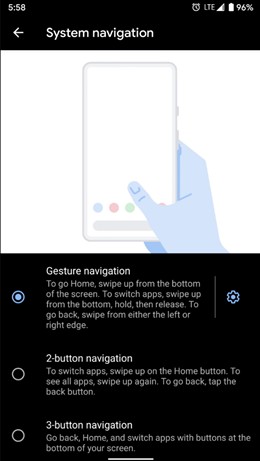
การใช้การนำทางด้วยท่าทางสัมผัสบน Android 10:
เนื่องจาก Google ได้ละทิ้งการควบคุมบนหน้าจอโดยสิ้นเชิง ผู้ใช้ต้องพึ่งพาการควบคุมด้วยท่าทางสัมผัสเพื่อไปยังส่วนต่างๆ ต่อไปนี้คือข้อมูลสรุปเกี่ยวกับท่าทางสัมผัสการนำทางที่มีประโยชน์ที่สุดที่จะทำให้ชีวิตของคุณง่ายขึ้น:
1. ขากลับ
ดังนั้นวิธีที่คุณ "ย้อนกลับ" บน Android 10 เป็นหนึ่งในคำถามที่ใหญ่ที่สุดของผู้ใช้ ใน Android เวอร์ชันก่อนหน้า สิ่งที่คุณต้องทำคือแตะปุ่มย้อนกลับเพื่อย้อนกลับ ด้วยท่าทางสัมผัสใหม่ของ Android 10 คุณต้องปัดจากด้านหนึ่งของโทรศัพท์เพื่อดำเนินการ
เริ่มจากด้านนอกของหน้าจอ ลากนิ้วของคุณไปทางตรงกลางหน้าจอเล็กน้อย เมื่อทำถูกต้องแล้ว ไอคอนลูกศรจะแสดงขึ้นและคุณจะถูกนำกลับ
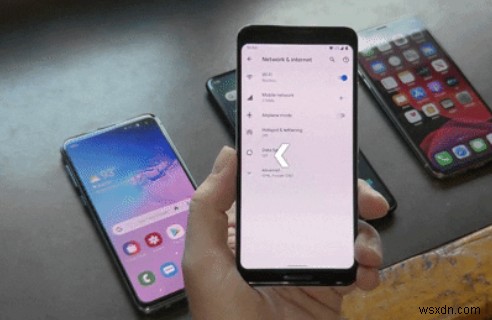 2. กลับสู่หน้าจอหลัก
2. กลับสู่หน้าจอหลัก
ในการเข้าถึงหน้าจอหลักโดยไม่มีปุ่มโฮม เพียงแค่ปัดขึ้นจากด้านล่างของหน้าจอ จะไม่มีการแสดงการควบคุมที่มองเห็นได้ อย่างไรก็ตาม ผู้ใช้สามารถสังเกตเห็นแถบเล็กๆ ที่ส่วนท้ายของหน้าจอ เพียงลากนิ้วขึ้นเพื่อไปที่หน้าจอหลัก
 3. มัลติทาสกิ้งใน Android 10
3. มัลติทาสกิ้งใน Android 10
หากต้องการตรวจสอบแอปพลิเคชันที่เปิดอยู่ในที่เดียว ให้เลื่อนขึ้นจากส่วนท้ายของหน้าจอและหยุดชั่วคราวที่หนึ่งในสามของหน้าจอ
4. ตัวสลับแอป
ในการสลับระหว่างแอปอย่างรวดเร็ว สิ่งที่คุณต้องทำคือปัดไปทางขวาจากเส้นเล็กๆ ที่แสดงที่ส่วนท้ายของหน้าจอ และเมื่อหน้าต่างการเลื่อนเปิดใช้งาน ให้ปัดไปทางซ้าย/ขวาบนบรรทัดเดียวกันเพื่อสลับแอป
5. กำลังเปิดใช้งาน Google Assistant
เริ่มแรกคุณต้องกดค้างเพื่อโทรหา Google Assistant ตอนนี้คุณเข้าถึงมันบน Android 10 ได้อย่างไร? ง่ายมาก เวอร์ชันล่าสุดจะแสดงเส้นสีขาวที่มุมด้านล่างของแต่ละหน้าจอ ยกนิ้วขึ้นแล้วลากนิ้วไปที่กึ่งกลางของหน้าจอ ช่วงเวลาที่คุณเริ่มสังเกตสีฟ้า แดง เหลือง และเขียวของ Google Assistant เคลื่อนผ่านส่วนท้ายของหน้าจอ – Google Assistant จะปรากฏขึ้น!
 6. เปิดโหมดแบ่งหน้าจอ
6. เปิดโหมดแบ่งหน้าจอ
การเข้าถึงโหมด Split-Screen ของ Android 10 นั้นง่ายมาก สิ่งที่คุณต้องทำคือ:เปิดหนึ่งในแอปพลิเคชันที่คุณต้องการเปิดใน Split-Screen> ตวัดขึ้นเพื่อเปิดส่วนแอพล่าสุด> แตะที่ไอคอนของแอพอื่นที่ ด้านบน> เลือกตัวเลือก Split Screen แอปพลิเคชันจะถูกซูมไปที่ส่วนหัวของหน้าจอแสดงผลของคุณ
ด้านล่างส่วนแอพล่าสุดของคุณจะยังคงเปิดอยู่ คุณสามารถเลื่อนดูรายการเพื่อเลือกแอพอื่นสำหรับโหมด Split Screen หรือกลับไปที่โฮมเพจเพื่อเลือกแอพอื่นจากลิ้นชักแอพ สนุกกับการใช้หน้าต่างทั้งสองแยกกัน!
7. ปิดแอปพิเศษ
แม้ว่าท่าทางการนำทางเพื่อบังคับปิดแอปจะไม่เปลี่ยนแปลง แต่ก็คุ้มค่าที่จะกล่าวถึงอีกครั้ง เช่นเดียวกับท่าทางของ Android 9.0 Pie บนหน้าจอมัลติทาสก์ เพียงแค่ปัดแอพที่คุณต้องการปิดจนถึงด้านบนของหน้าจอ คุณสามารถทำท่าทางเดียวกันสำหรับแอปที่เปิดอยู่ทั้งหมด!

แล้วฟีเจอร์ท่าทางสัมผัสของ Android 10 บนสมาร์ทโฟนเครื่องอื่นล่ะ
Android 10 ใหม่ทั้งหมดควรทำงานบนโทรศัพท์ที่ติดตั้งระบบปฏิบัติการเวอร์ชันสต็อก ปัจจุบัน สมาร์ทโฟนส่วนใหญ่มีสกินของตัวเองซึ่งมีวิธีการนำทางผ่านเมนูต่างๆ ของตัวเอง
นอกจากนี้ยังมีแอพท่าทางการนำทางของบุคคลที่สามหลายตัวที่ให้ท่าทางเจ๋ง ๆ เพื่อนำทางแอพ เราจะหารือเกี่ยวกับแอปพลิเคชันและเครื่องมือเหล่านั้นในบล็อกถัดไปของเราในไม่ช้า คอยติดตามและอย่าลืมสมัครรับจดหมายข่าวของเรา!


